|
‰½‚©‚ً‚µ‚ب‚¯‚ê‚خپEپE‚¾‚¯‚ج——R‚إMarlinپEFirmware‚ًƒAƒbƒvƒfپ[ƒgپB
1.1.0-RC6پ@‹Œƒoپ[ƒWƒ‡ƒ“‹N“®‰و–ت
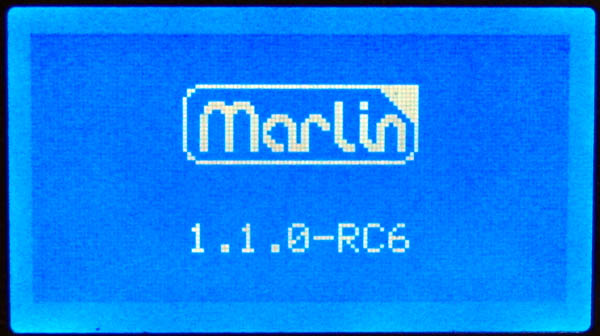 ; 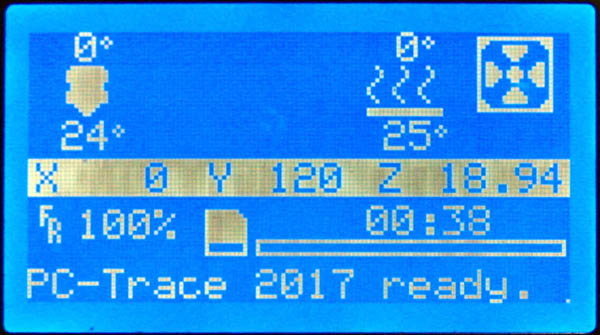
Marlin 1.1.9ƒoپ[ƒWƒ‡ƒ“ƒAƒbƒv‰و–تپB
ˆَچü‘O‚جƒmƒYƒ‹ƒNƒٹپ[ƒjƒ“ƒO‹@”\‚ج’ا‰ء‚âپAƒIپ[ƒgƒŒƒxƒٹƒ“ƒOژ‚ج‹““®‚ة•د‰»‚حŒ©‚ç‚ê‚é‚à‚ج‚جپAƒvƒٹƒ“ƒgŒم‚جژ؟‚ةپA“ء‚ة•د‰»‚حŒ©‚ç‚ê‚ب‚©‚ء‚½پB
پi”÷–‚·‚¬‚ؤ•ھ‚©‚ç‚ب‚¢پHپj
‹N“®‰و–ت‚ئƒٹƒZƒbƒg‰و–تپBپ@‚ا‚؟‚ç‚à“¯‚¶پB
ƒIپ[ƒgƒŒƒxƒٹƒ“ƒO‚ج—lژq پi‹كگعƒZƒ“ƒTپ[)
ƒmƒYƒ‹گو’[‚ئƒxƒbƒh‚جƒNƒٹƒAƒ‰ƒ“ƒX‚ح1mmپB
پu#define AUTO_BED_LEVELING_BILINEARپv ‚ًژg—p
Marlin1.1.9‚جƒIپ[ƒgƒŒƒxƒ‹گف’è‚إژQچl‚ة‚µ‚½ƒyپ[ƒW
‚±‚±‚ًƒNƒٹƒbƒN‚µ‚ؤپuMarlinپvگف’èƒyپ[ƒW‚ض
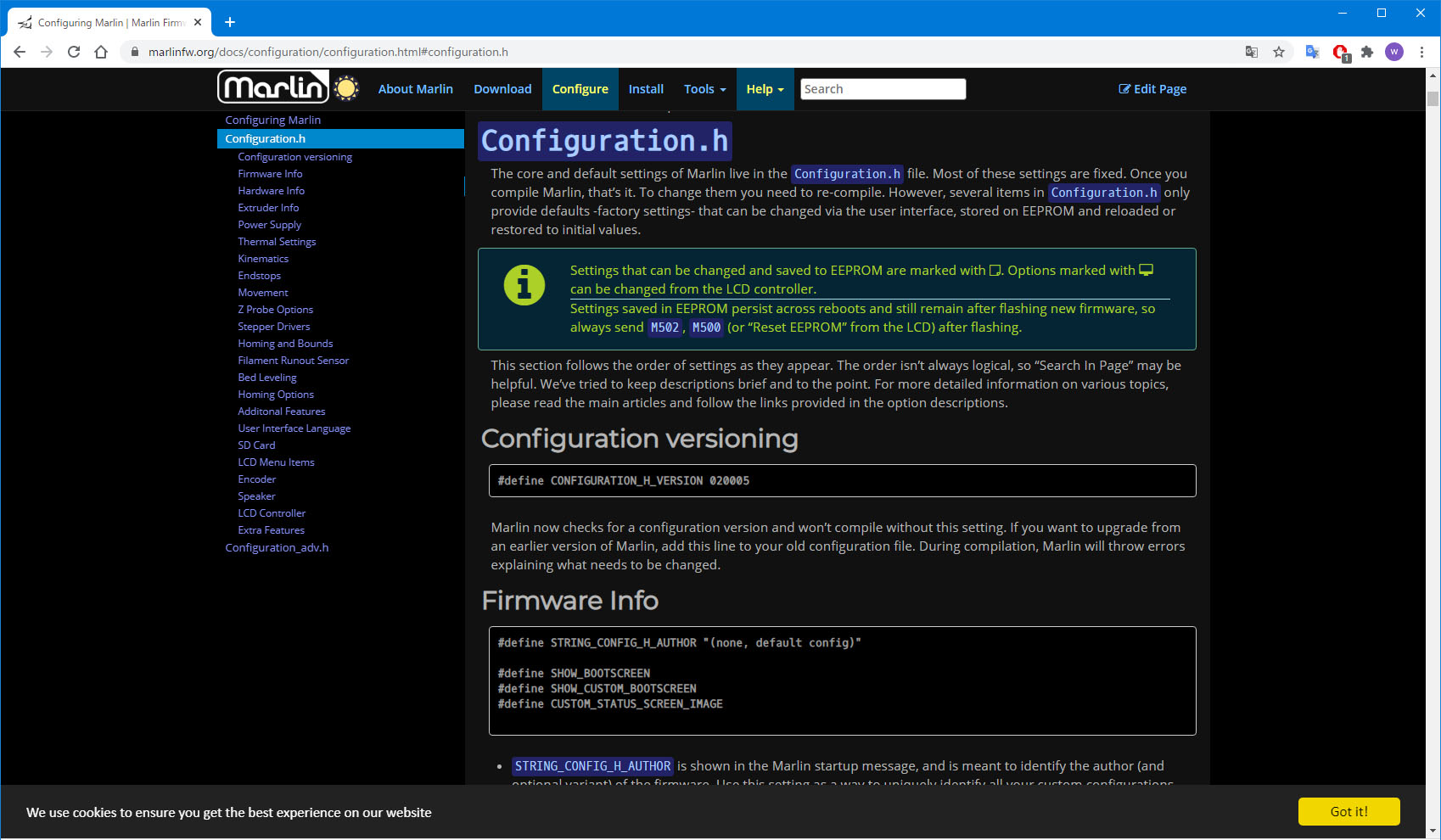
Marlin‚جƒuپ[ƒg‰و–تچىگ¬پEƒٹƒ“ƒNƒAƒhƒŒƒX
https://marlinfw.org/tools/u8glib/converter.html
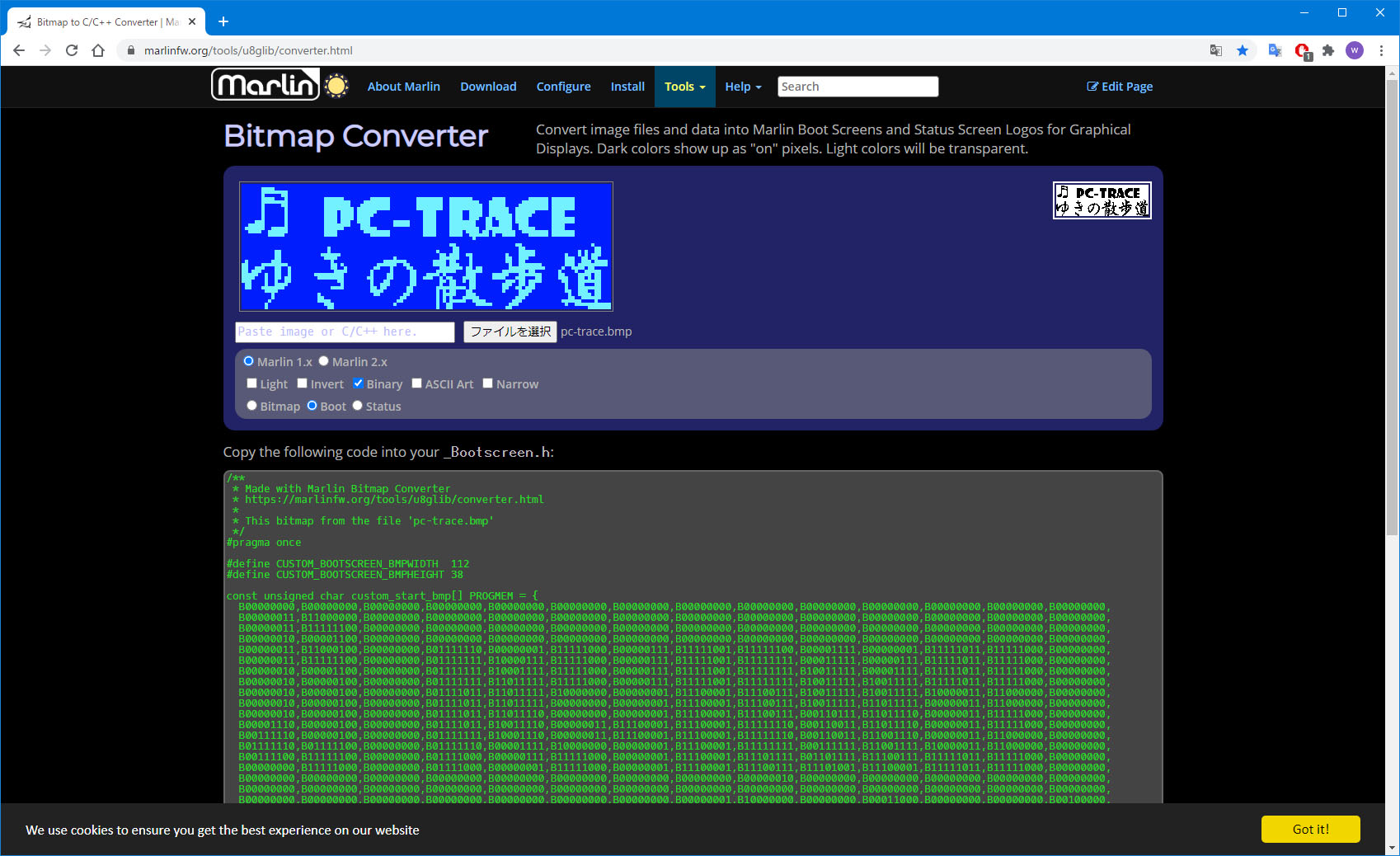
“Y•tƒtƒ@ƒCƒ‹‚حپu‚ن‚«‚جژU•à“¹پvƒuپ[ƒgƒtƒ@ƒCƒ‹
 “Y•tƒtƒ@ƒCƒ‹
|